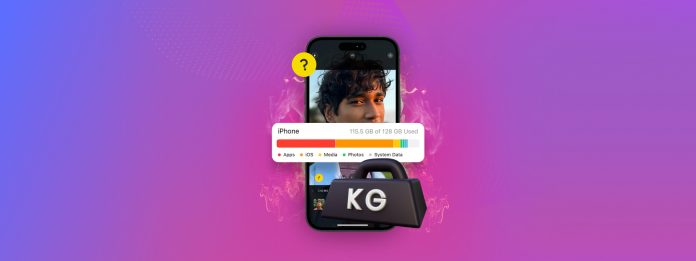
iPhone’unuzdaki büyük videolar çok fazla yer mi kaplıyor? Video dosyaları zamanla onlarca gigabayt depolama alanı kaplayabilir, bu yüzden depolama alanını boşaltmak istiyorsanız yönetilmesi gereken en önemli veri türlerinden biridir.
Ancak, tüm iPhone videoları kütüphanenizde bulunmayabilir ve bazıları yalnızca belirli konumlardan silinebilir (hepsi yerel depolamayı kullanmasına rağmen).
Bu kılavuz, cihazınızda bulabileceğiniz en yaygın video türlerini, iPhone’unuzdaki en büyük videoları nasıl bulacağınızı ve bunları nasıl sileceğinizi kapsar.
İçindekiler
Silmeniz Gereken Yaygın Video Dağınıklığı
iPhone videoları çeşitli kaynaklardan gelebilir ve bunlar cihazınızda farklı konumlarda depolanır. Eğer iPhone’unuzu derinlemesine temizleyin istiyorsanız, nerede aramanız gerektiğini bilmelisiniz.
Bu nedenle “bir şeyi kaçırmamanız” için iPhone’unuzda bulabileceğiniz video türlerinin hızlı bir dökümünü derledik. Ayrıca rehberde sizi uygun çözüme yönlendirecek faydalı bağlantılar da ekledik.
- Kütüphane videoları: iPhone’unuzun kamera ayarlarına bağlı olarak, zamanla kütüphanenizi dolduran gigabayt boyutunda videolar çekebilir. Yöntem 2 ve Yöntem 3‘a bakın.
- Üçüncü taraf medya indirmeleri: Çoğu yayın uygulaması, medyayı daha sonra tüketmek için indirmenize izin verir. Medya kütüphanenizde depolanmazken, uygulama içinde yerel depolama alanı kaplar. Yöntem 4‘e bakın.
- İndirilen dosyalar: Çeşitli kaynaklardan çevrimiçi olarak videoları web sitelerinden kaydedebilirsiniz. Bunlar, iPhone’unuzun yerel depolamasına indirilmiş ve depolanmış. Yöntem 5‘ya bakın.
- Mesaj ekleri: iMessage ile aldığınız ekler, iPhone’unuzun yerel deposunda otomatik olarak kaydedilir. Video ekleri gönderilmeden önce sıkıştırılmış olsa da, zamanla birikirler. Yöntem 6‘e bakın.
iPhone’unuzdaki Büyük Videoları Temizlemek İçin 6 Yöntem
Bu bölümde, iPhone’unuzdaki büyük videoları 6 güvenilir yöntemle nasıl sileceğinizi göstereceğiz. Yöntemler, etkiye göre sıralandı—öncelikle büyük video kalabalığının en yaygın kaynağını ele alıyoruz. Bu yüzden Yöntem 1 ile başlayıp listedeki yöntemleri tek tek denemenizi tavsiye ederiz!
Yöntem 1: iPhone Depolama Ayarlarında Öneriler Araçlarını Kullanın
iPhone’unuzdaki Ayarlar uygulaması, yalnızca iPhone’unuzun depolama bilgilerine adanmış bir bölüme sahiptir. Cihazınızdaki depolama alanının nasıl dağıtıldığını genel olarak görmenizi sağlamanın yanı sıra, Öneriler adlı bir özelliğe de sahiptir.
Depolama ayarlarında öneriler, belirli veriler belirli bir eşiğe ulaştığında görüntülenir. Bu durumdaki veriler (videolar) cihazınızda önemli yer kaplamakta olup, bunları doğrudan yönetmenizi sağlar.
Adım 1. Ayarları açın ve Genel üzerine dokunun.
Adım 2. Genel menüsünde, dokunun iPhone Depolama.
Adım 3. Videolarla ilgili bir öneriniz varsa (benim durumumda bu İndirilen Medyayı İncele ), dokunun.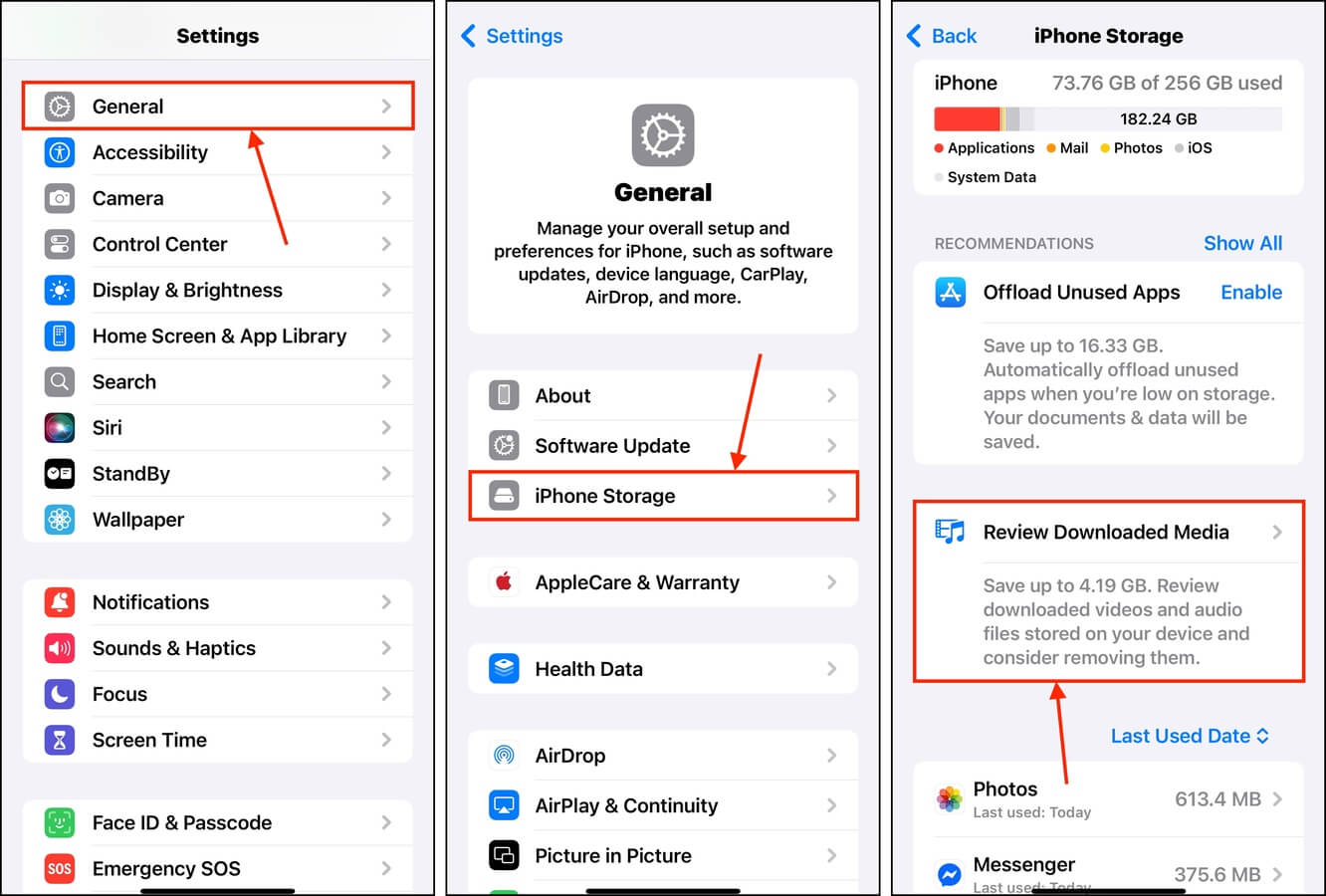
4. Adım. Menüde sağ üst köşeye dokunun, Düzenle .
Adım 5. Kaldırmak istediğiniz videonun yanındaki kırmızı – düğmesine dokunun. Ardından, bu işlemi onaylamak için Sil düğmesine dokunun.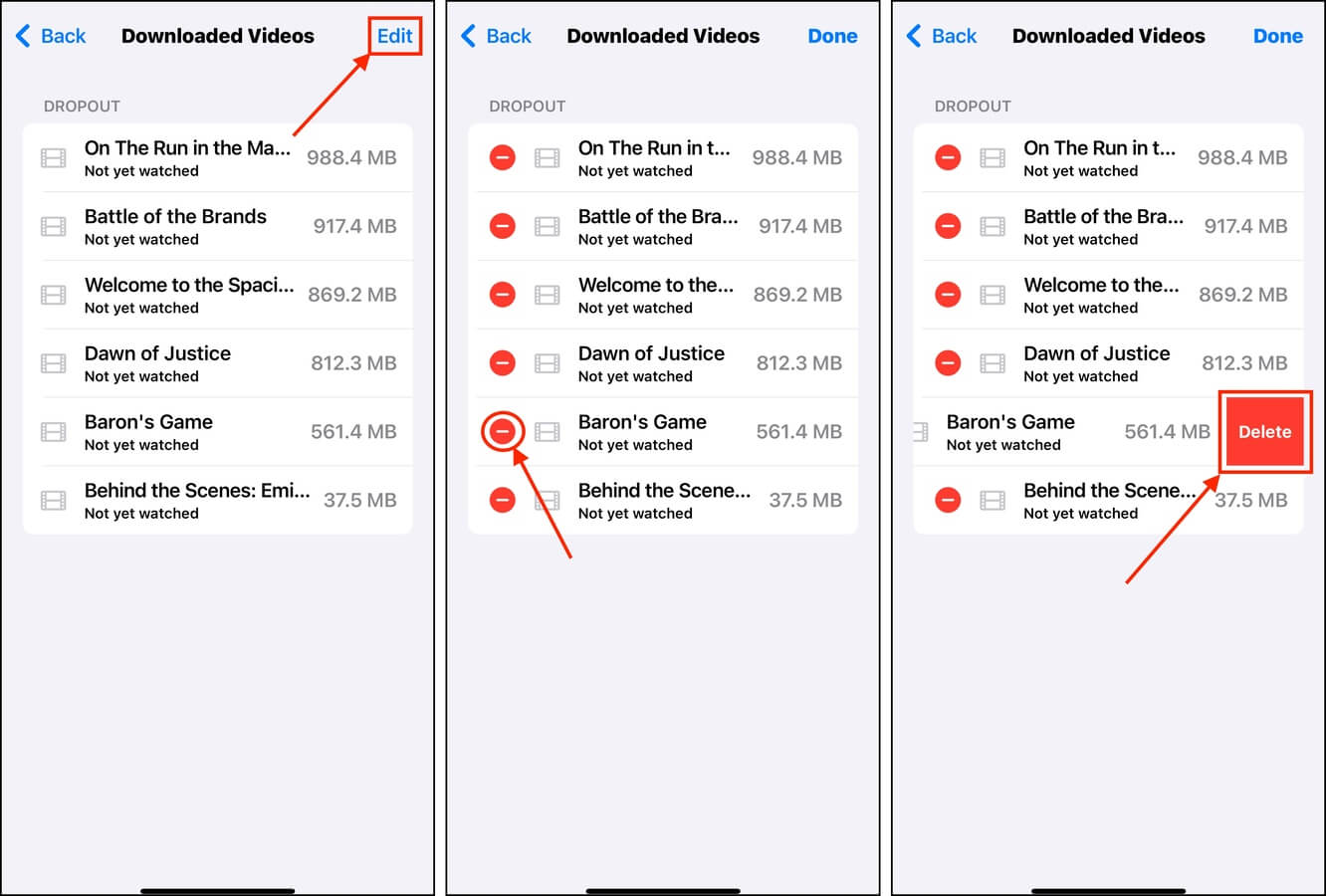
Bu menünün bazı sürümlerinde “Son Silinenler” özelliği bulunmamaktadır. Bu nedenle, herhangi bir şeyi silmeden önce dikkatlice gözden geçirdiğinizden emin olun.
Yöntem 2: Fotoğraflar Uygulamasında Kütüphane Videolarını Manuel Olarak Silme
Eğer kütüphanenizde yalnızca birkaç video varsa, bunları Fotoğraflar uygulamasını kullanarak manuel olarak kolayca silebilirsiniz. Medya Türleri bölümünde, inceleme veya toplu silme için tüm videolarınızı otomatik olarak derleyen Videolar adlı bir Akıllı Albüm bulacaksınız.
Size iPhone’unuzda videolar nasıl silinir Fotoğraflar uygulamasını kullanarak göstereceğiz.
Adım 1. Fotoğraflar uygulamasını açın. Ardından, Medya Türleri bölümüne kadar kaydırın ve dokunun Videolar.
Adım 2. Ekranın sağ üst köşesine dokunun, Seç .
Adım 3. Silmek istediğiniz fotoğraflara dokunun ve sağ alt köşedeki Çöp düğmesi düğmesine dokunun. İstendiğinde, işlemi onaylamak için Videoyu Sil düğmesine dokunun.
Yöntem 3: Üçüncü Parti Kütüphane Temizleme Uygulaması Kullanın
Eğer iPhone’unuzda çok sayıda videonuz varsa, bunları manuel olarak silmek sıkıcı olabilir — özellikle de Fotoğraflar uygulaması, videoları dosya boyutuna veya hatta sürelerine göre sıralamanıza olanak tanımadığı için.
Bu durumda, üçüncü taraf temizleme uygulamalarını kullanmanızı öneririz. App Store’dan indirebilirsiniz ve birden fazla sıralama seçeneği gibi daha iyi temizleme odaklı özellikler sunarlar.
Bu demo için Clever Cleaner: AI Temizlik Uygulaması‘ı kullanacağız. Tamamen ücretsizdir (deneme yok, reklam yok) ve kütüphanenizdeki en büyük medya dosyalarını otomatik olarak boyuta göre sıralanmış olarak derleyen bir özelliğe sahiptir.
Size büyük videolarınızı iPhone’unuzdan nasıl çıkarabileceğinizi göstereceğiz.
Adım 1. App Store’u açın ve Clever Cleaner: Yapay Zeka Temizlik Uygulamasını indir‘i açın. Uygulamayı başlattığınızda, fotoğraf kitaplığınıza tam erişim izni vermeyi unutmayın.
Adım 2. Alt menüye dokunun Ağır Çekimler. Uygulama, iPhone’unuzdaki videoları otomatik olarak boyutlarına göre sıralar. Slayt gösterisi menüsünü açmak için birine dokunun.
Adım 3. Silmek istediğiniz videoları, her öğenin altındaki küreye dokunarak seçin. Ardından, Çöp Kutusuna Taşı ‘e dokunun.
4. Adım. Ekranın alt kısmında görünen açılır menüde, Çöpü Boşalt ‘e dokunun. Onaylamadan önce silinen tüm öğeleri gözden geçirmek için açılır pencerenin kendisine de dokunabilirsiniz.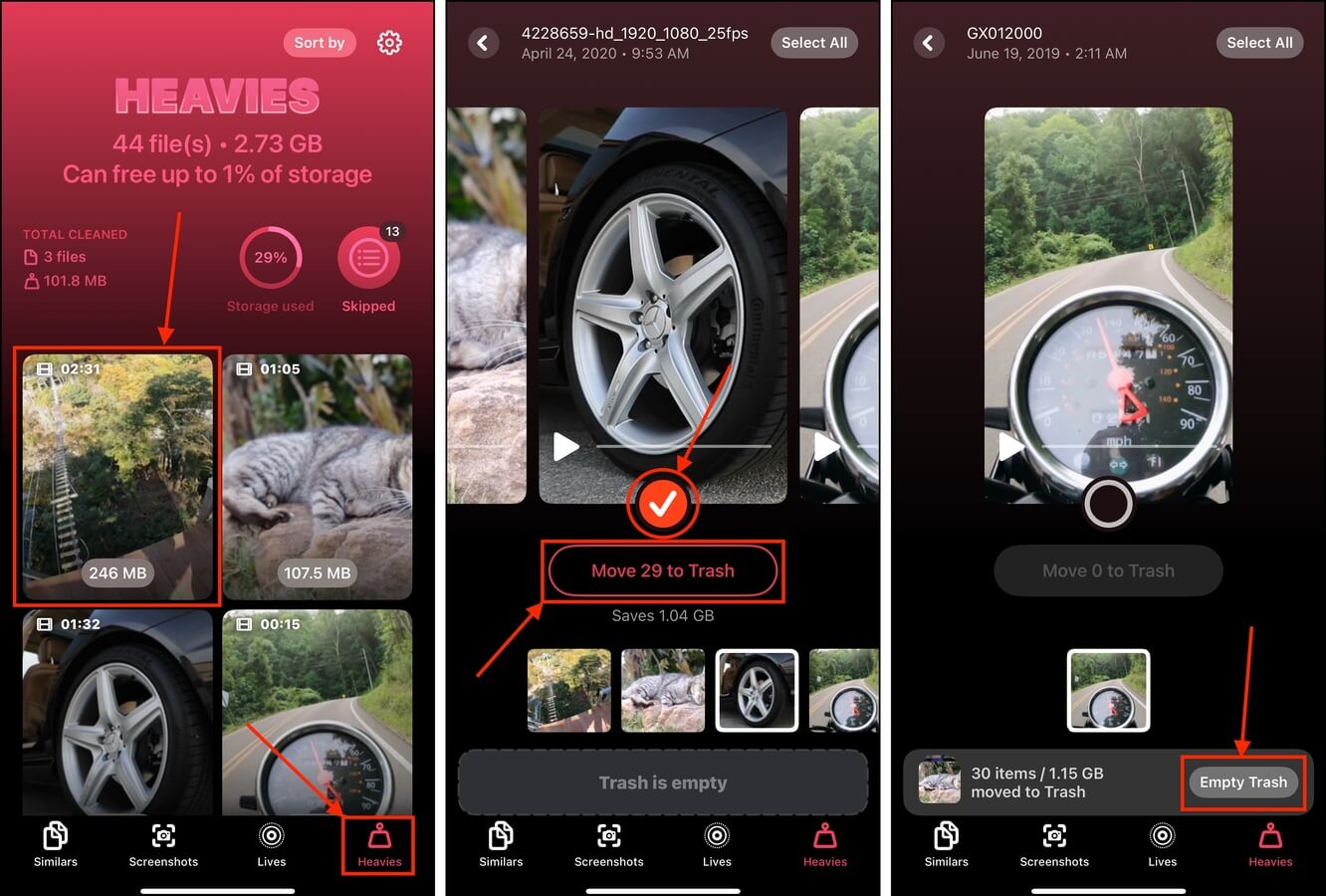
Yöntem 4: Akış Uygulaması Video İndirmelerini Kaldırın
Çoğu iPhone video akış uygulaması, Netflix veya YouTube gibi, videoları indirmenizi ve çevrimdışı izlemenizi sağlayan bir özellik sunar.
Bu videolar kitaplığınızda görünmez—bunun yerine, doğrudan uygulamanın içinde saklanır, bu da uygulamanın cihazınızda kapladığı yeri, yani “footprint”ini artırır.
Genellikle indirilen videoları uygulamanın İndirmeler menüsünden silebilirsiniz. YouTube uygulamasında nasıl yapılacağını göstereceğiz, ancak talimatlar çoğu video yayıncısı için benzer olmalıdır.
Adım 1. Videoyu indirmek için kullandığınız akış uygulamasını açın. YouTube’u açacağız.
Adım 2. Alt menüde, kullanıcı simgenize dokunun. Ardından menünün en altına kadar kaydırın ve İndirmeler ‘e dokunun.
Adım 3. Silmek istediğiniz videonun yanındaki kebap menü düğmesine dokunun. Ardından, İndirilenlerden sil .’e dokunun.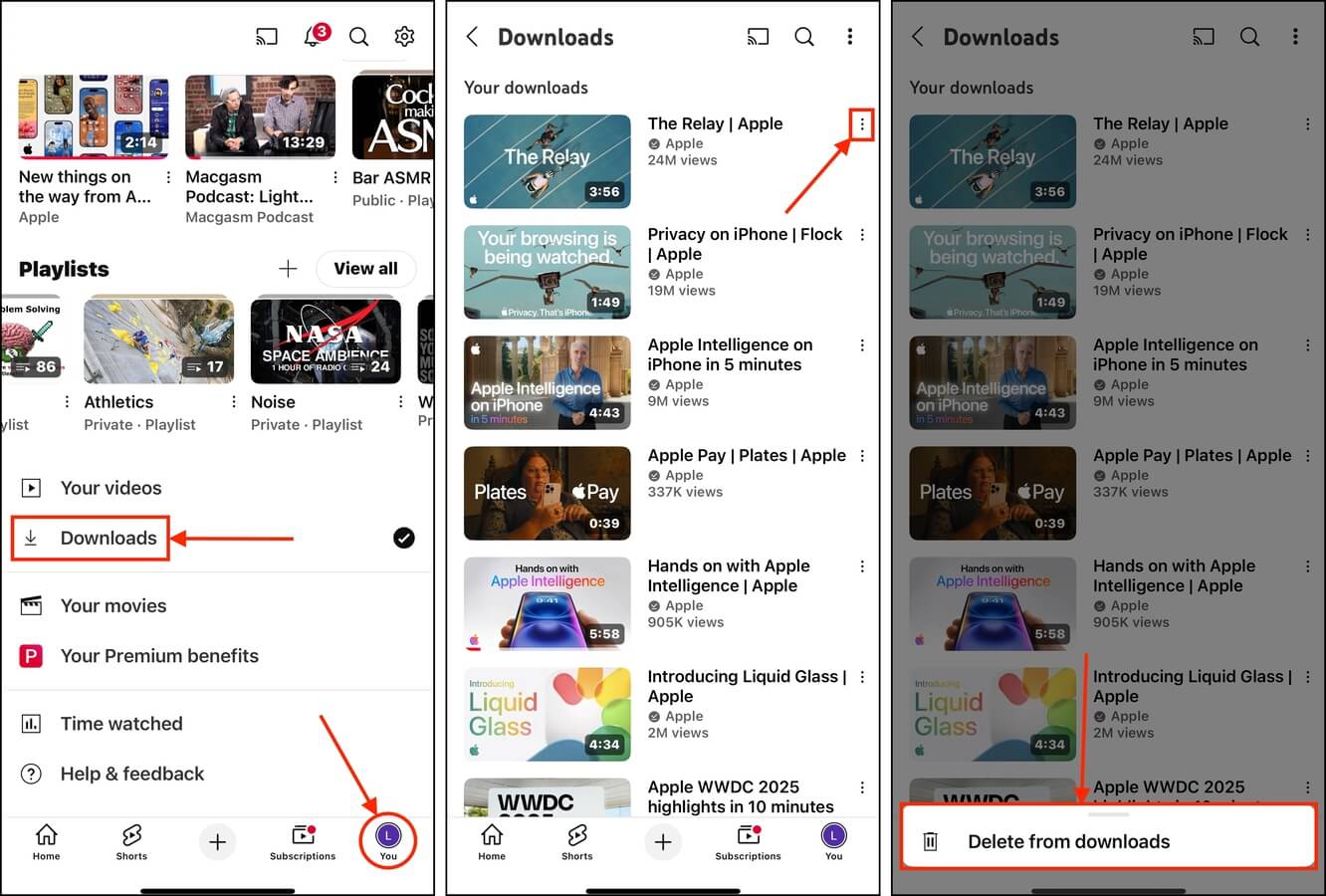
Çoğu uygulama indirilen medya için “son silinenler” klasörüne sahip değildir. Ancak, bunları kolayca yeniden indirebilir veya videoları çevrimiçi olarak izleyebilirsiniz.
Yöntem 5: İndirilen Video Dosyalarını Silin
Videoları çevrimiçi indirirsiniz (örneğin, bir web sitesinden veya dosya paylaşım platformundan), genellikle varsayılan olarak kitaplığınıza kaydedilmezler. Bunun yerine, iPhone’unuzun İndirilenler klasörüne kaydedilirler.
iOS Files uygulamasını kullanarak İndirilenler klasörüne erişebilir ve videoları doğrudan silebilirsiniz, bu uygulama cihazınıza önceden yüklenmiştir.
İşte nasıl:
Adım 1. Dosyalar uygulamasını aç.
Adım 2. Alt menüde, Göz at öğesine dokunun. Ardından, iPhone’umdaki öğesine dokunun.
Adım 3. klasörü aç.
4. Adım. Ekranın sağ üst köşesinde yer alan üç nokta menü düğmesine dokunun.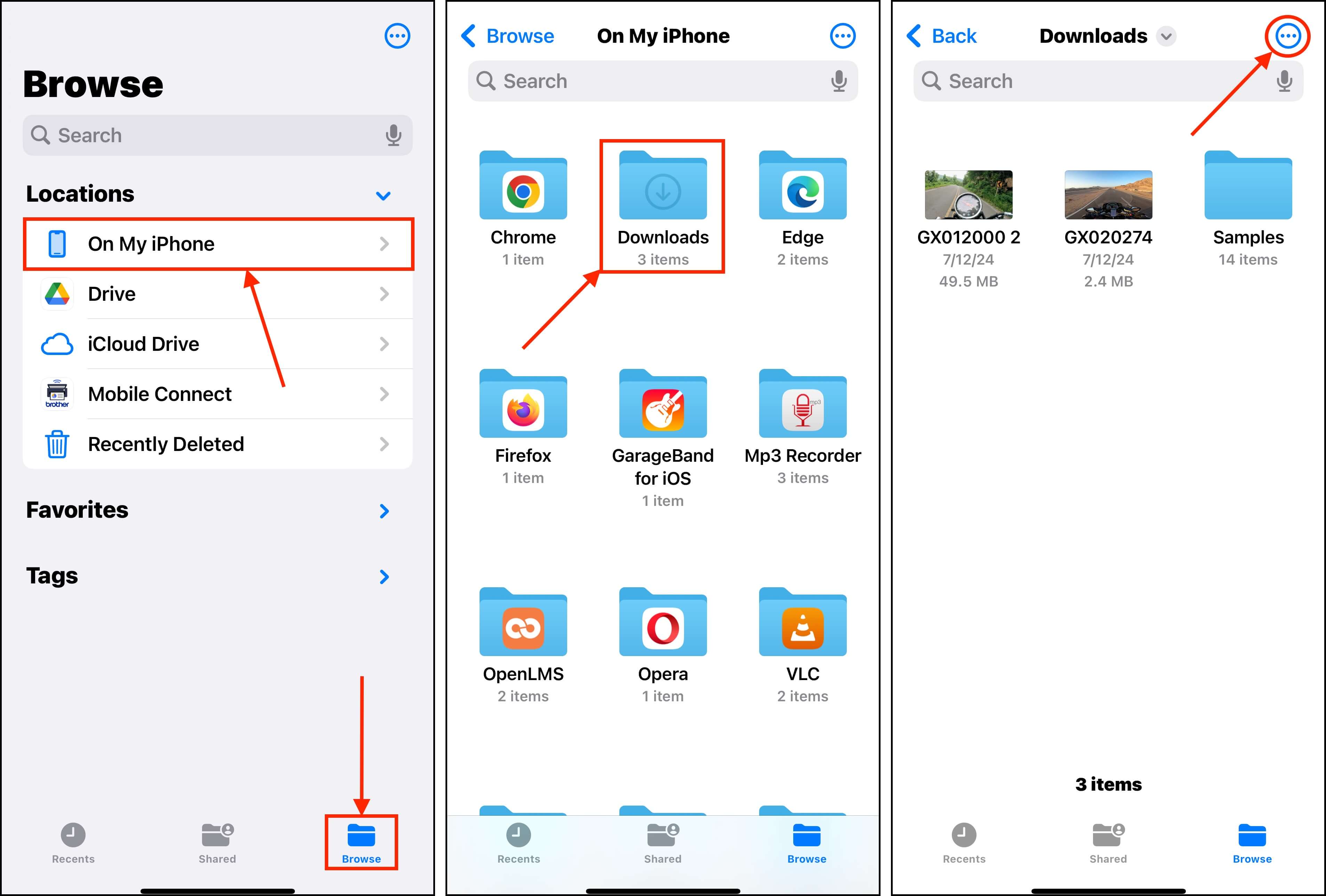
Adım 5. Seç Seç .
Adım 6. Silmek istediğiniz videolara dokunun. Ardından Çöp Kutusu düğmesine dokunun.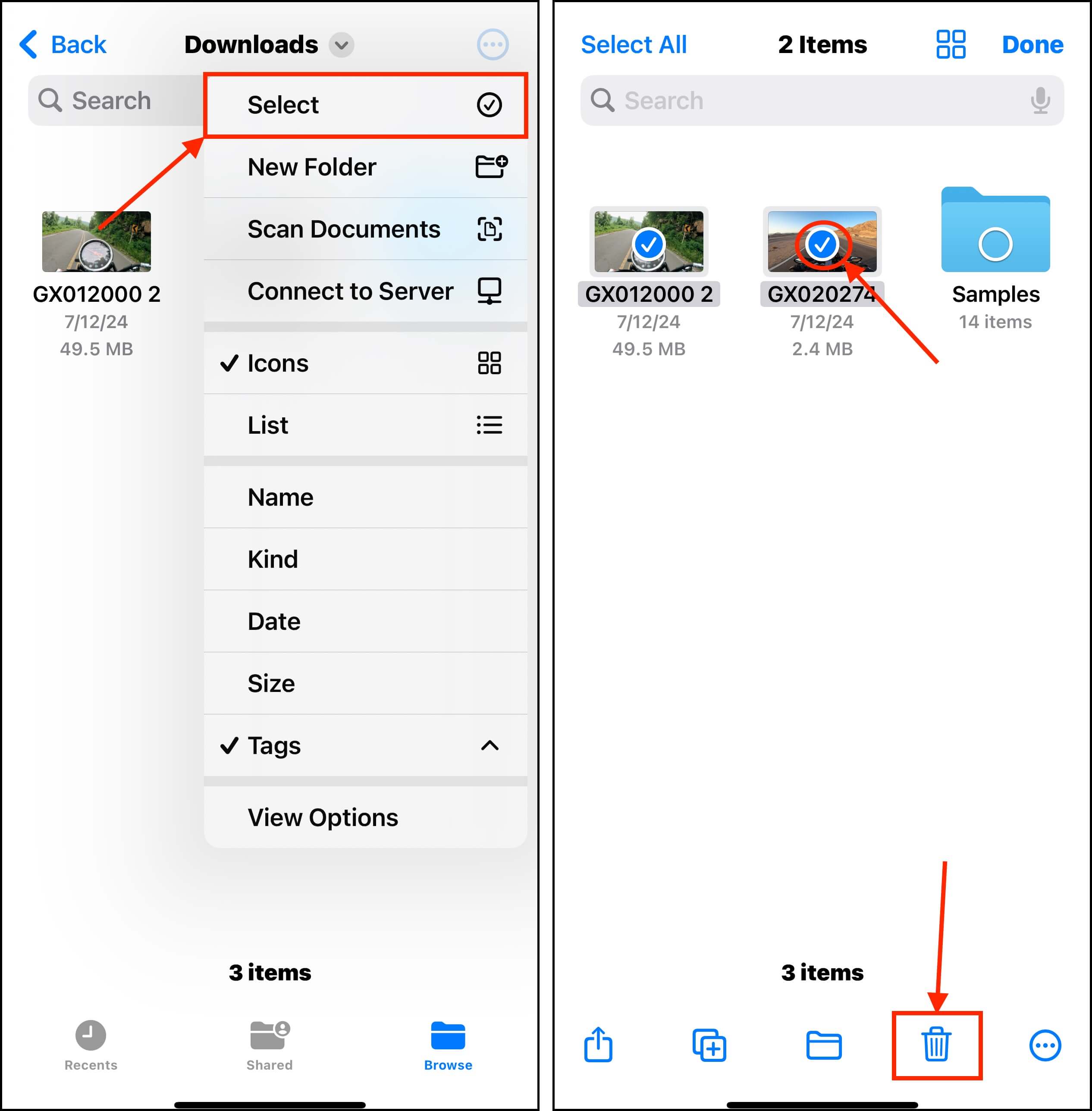
Yöntem 6: Video Eklerini Temizleyin
Eğer iPhone’unuzda iMessage etkinse, ekler 100 MB’a kadar (ve bazı nadir durumlarda daha da büyük) ulaşabilir. Eğer dikkat etmezseniz, mesaj ekleriniz zamanla gigabaytlarca depolama alanı tüketebilir, bu nedenle büyük ekleri silme anında çok fazla depolama alanı boşaltabilir.
Ne yazık ki video ekleri otomatik olarak fotoğraf kütüphanenize kaydedilmez, bu nedenle Fotoğraflar uygulaması ve üçüncü parti temizleyiciler işe yaramaz. Ancak, Mesajlar uygulamasını kullanarak metin mesajlarından fotoğraf ve videoları (toplu halde bile) verimli bir şekilde silebilirsiniz.
İşte nasıl:
Adım 1. Mesajlar uygulamasını açın. Ardından, silmek istediğiniz videoların bulunduğu bir sohbeti açın. Daha sonra, sohbet konusu başlığının üstündeki kişi simgesine dokunun.
Adım 2. Menüde eklerin derlemesine kadar aşağı kaydırın. Ardından, Hepsini Gör ‘e dokunun.
Adım 3. Eki menüsünün sağ üst köşesindeki Seç ‘e dokunun. Ardından, kaldırmak istediğiniz videolara dokunun ve Sil düğmesine dokunun.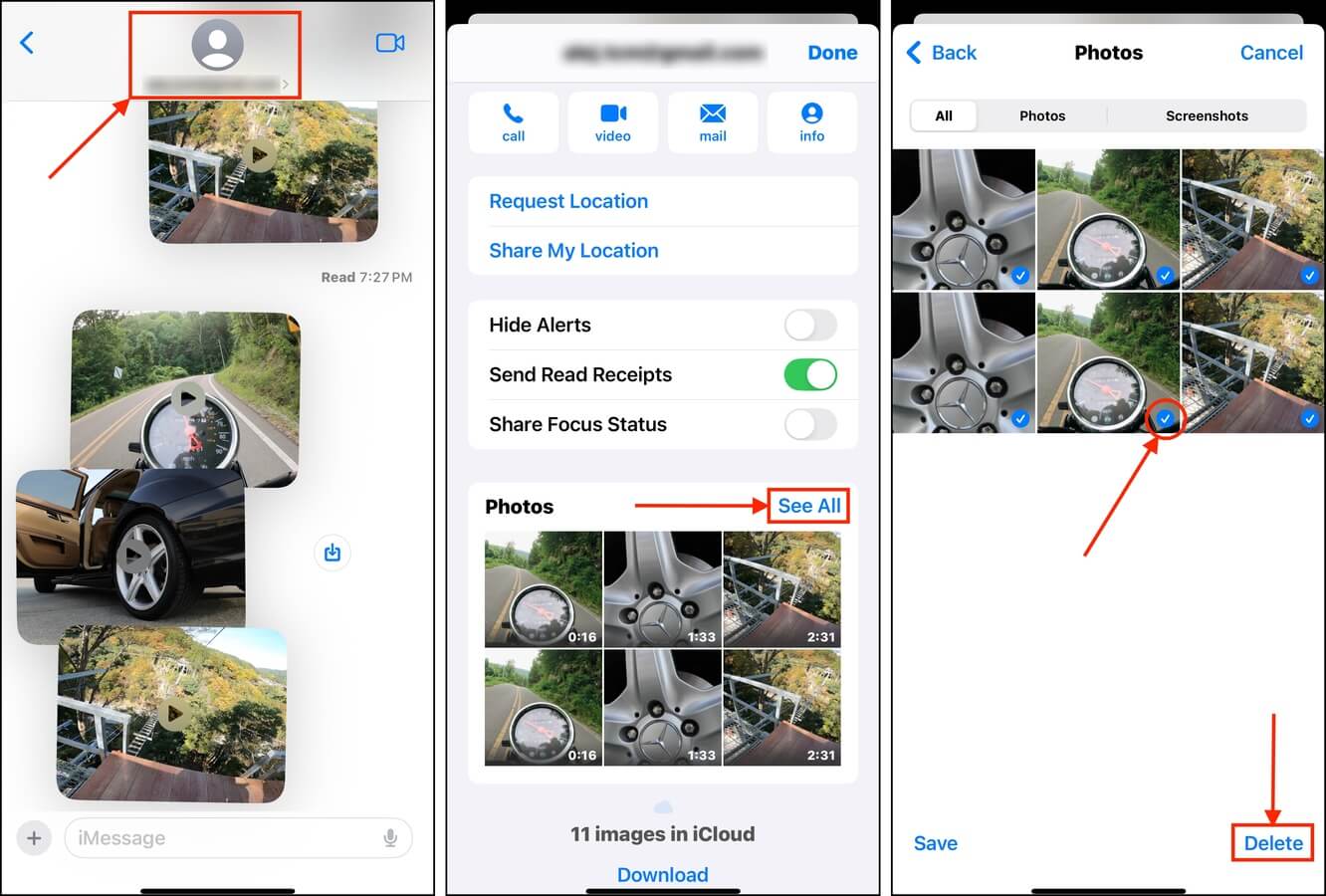
iPhone’unuzu Temizlemeye Devam Etmek İstiyor musunuz?
Harika fikir! iPhone’unuzu temizlemek depolama alanı için yararlı olmanın yanı sıra, düzgün performansını korumak için de önemlidir. Ve büyük videoların dışında, cihazınızı doldurabilecek birçok çöp var – çoğunun farkına bile varmadan.
Eğer bir temizlik çılgınlığı içindeyseniz, iPhone’da gereksiz dosyalar nasıl temizlenir kılavuzumuza göz atın. Uygulamalardan, indirmelerden, eklerden, medyadan ve hatta iPhone’unuzu tıkayan sistem çöplerinden nasıl kurtulacağınızı göstereceğiz.






